Find My iPad inschakelen op een iPad 2
Het is een ongelukkig feit dat we af en toe waardevolle items verliezen, of ze worden van ons gestolen. Een iPad is iets dat gemakkelijk verloren kan gaan vanwege zijn 'kleine formaat, en het is een doelwit voor dieven vanwege zijn' waarde. Als u zich zorgen maakt over het verlies van uw iPad, is het belangrijk om de functie Find My iPad op het apparaat in te stellen, zodat u deze kunt vinden als u deze niet kunt vinden.
De stappen in dit artikel laten zien hoe u Find My iPad kunt inschakelen via het iCloud-instellingenmenu op uw apparaat. Het is erg belangrijk om deze functie zo snel mogelijk in te stellen, omdat u deze niet kunt gebruiken als deze niet is ingeschakeld.
Schakel Find My iPad in voor het geval uw iPad wordt gestolen
Bij de stappen in dit artikel wordt ervan uitgegaan dat je iCloud al op je iPad hebt ingesteld. Als iCloud nog niet is ingesteld, laat dit artikel zien hoe.
Nadat je Zoek mijn iPad hebt ingesteld, wil je dit artikel lezen om te leren hoe je het kunt gebruiken om je apparaat te vinden. Merk op dat u deze methode alleen kunt gebruiken om uw iPad te vinden als u de functie op de iPad hebt ingesteld voordat deze verloren of gestolen was.
Stap 1: Tik op het pictogram Instellingen .

Stap 2: Selecteer de iCloud- optie in de kolom aan de linkerkant van het scherm.
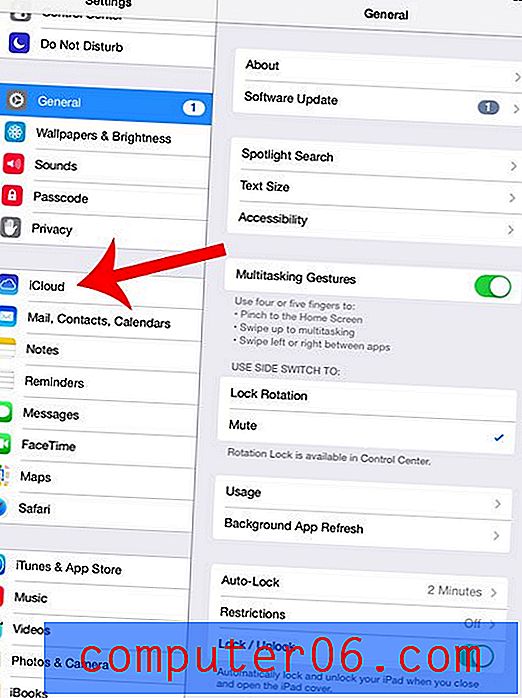
Stap 3: Raak de knop rechts van Zoek mijn iPad aan . Als er groene schaduw rond de knop is, is deze al ingeschakeld. Als er echter geen groene schaduw rond de knop is, zoals in de onderstaande afbeelding, is deze momenteel uitgeschakeld.
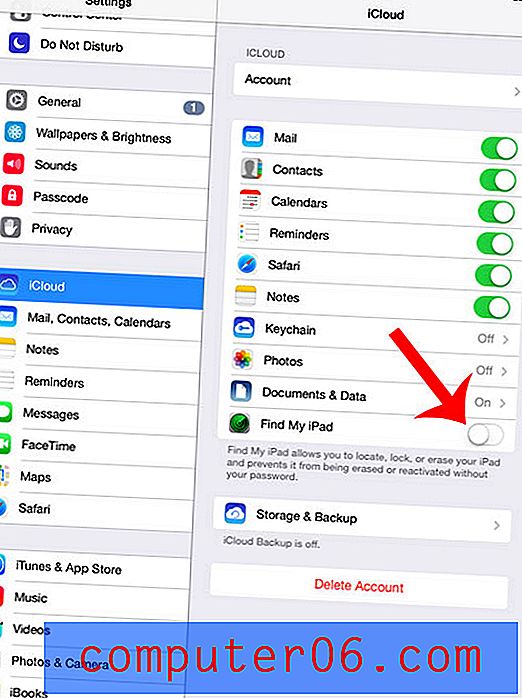
Stap 4: Raak de OK- knop aan. Voer uw Apple ID-wachtwoord in als daarom wordt gevraagd.
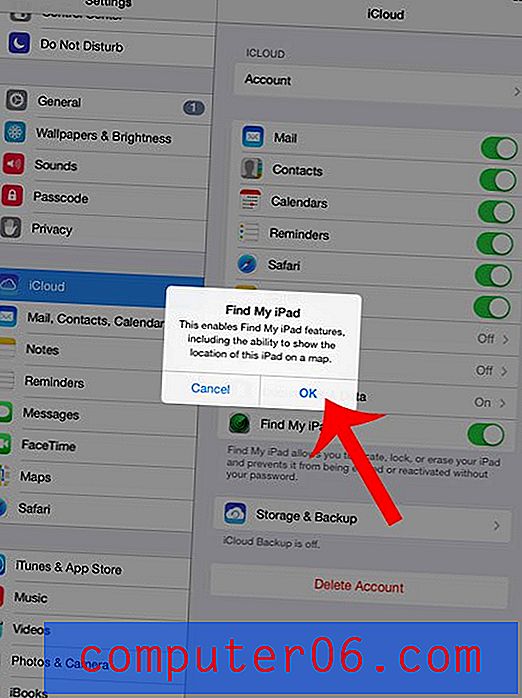
U weet dat Find My iPad is ingeschakeld wanneer er groene schaduwen rond de knop zijn, zoals in de onderstaande afbeelding.
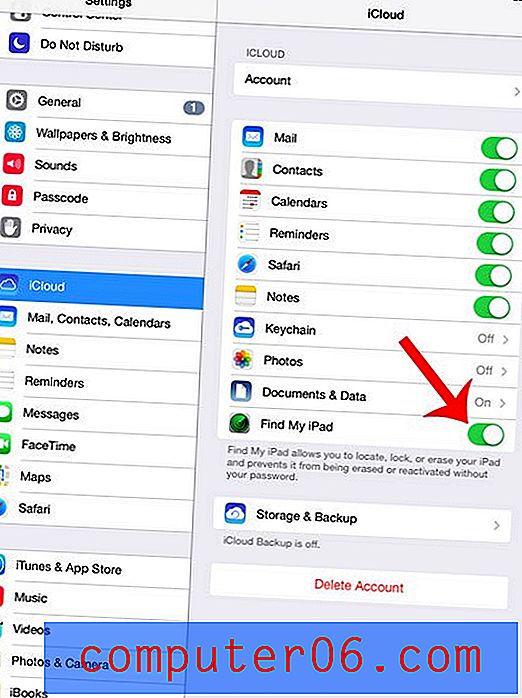
Je kunt deze functie ook inschakelen voor andere iOS-apparaten. Leer hoe u Find My iPhone kunt inschakelen om u te helpen uw iPhone te vinden als deze ooit zoekraakt of wordt gestolen.



